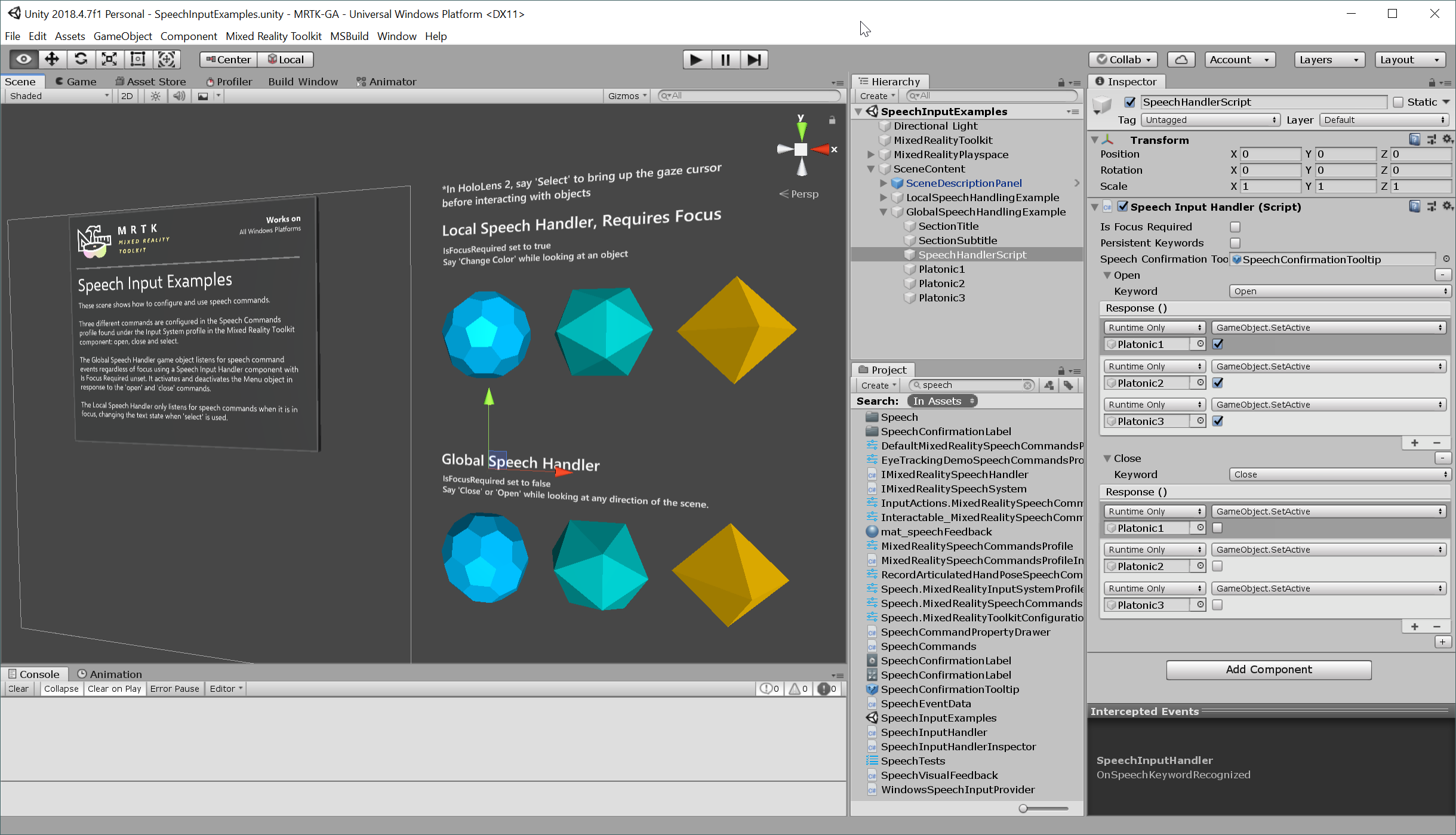Sprache – MRTK2
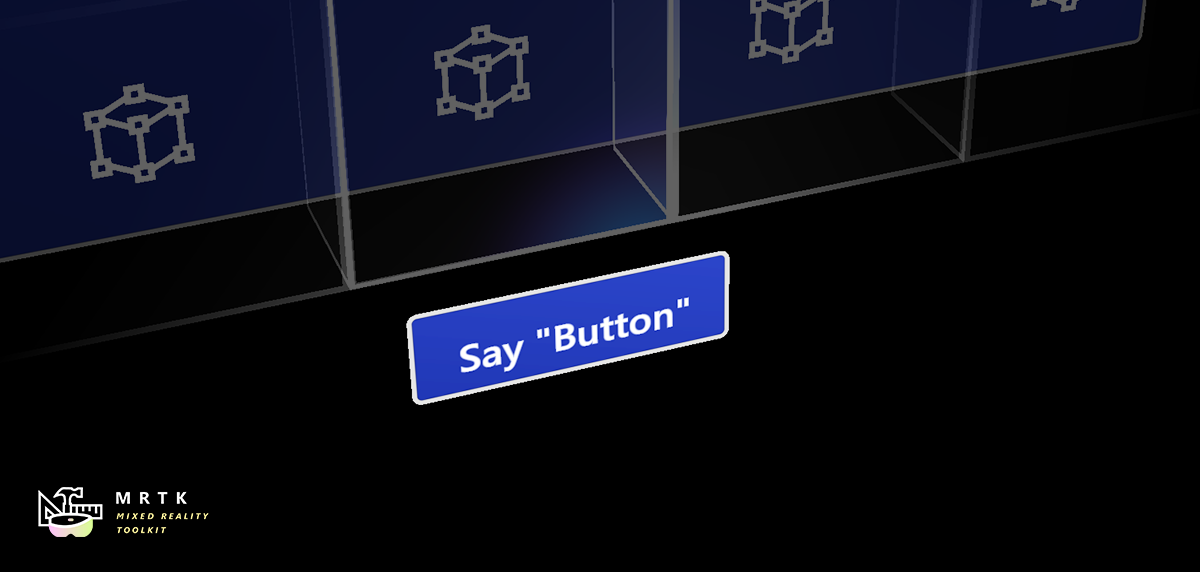
Spracheingabeanbieter wie Die Windows-Spracheingabe erstellen keine Controller, sondern ermöglichen es Ihnen, Schlüsselwörter zu definieren, die Spracheingabeereignisse auslösen, wenn sie erkannt werden. Im Sprachbefehlsprofil im Eingabesystemprofil konfigurieren Sie die zu erkennenden Schlüsselwörter. Für alle Befehle können Sie außerdem die folgenden Schritte ausführen:
- Wählen Sie eine Eingabeaktion aus, der sie zugeordnet werden soll. Auf diese Weise können Sie beispielsweise die Schlüsselwort (keyword) Auswählen verwenden, um die gleiche Wirkung wie ein linker Mausklick zu haben, indem Sie beide der gleichen Aktion zuordnen.
- Geben Sie einen Schlüsselcode an, der beim Drücken dasselbe Sprachereignis erzeugt.
- Fügen Sie einen Lokalisierungsschlüssel hinzu, der in UWP-Apps verwendet wird, um die lokalisierte Schlüsselwort (keyword) aus den App-Ressourcen abzurufen.
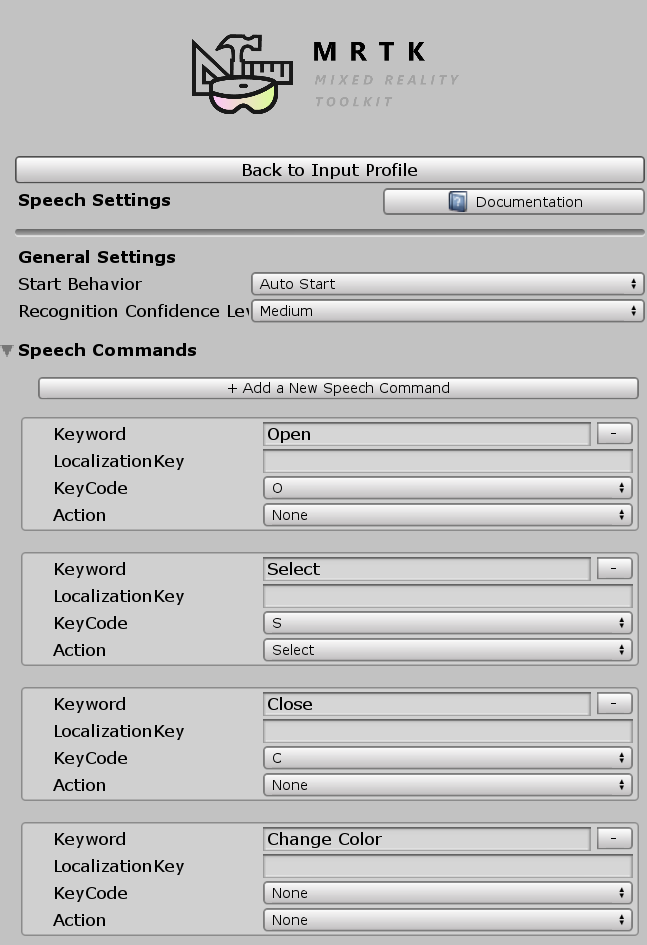
Behandeln von Spracheingaben
Das Speech Input Handler Skript kann einem GameObject hinzugefügt werden, um Sprachbefehle mithilfe von UnityEvents zu verarbeiten. Es wird automatisch die Liste der definierten Schlüsselwörter aus dem Sprachbefehlsprofil angezeigt.
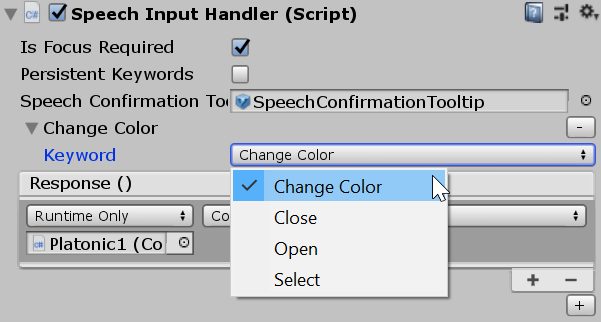
Weisen Sie optionale SpeechConfirmationTooltip.prefab zu, um die Beschriftung der animierten Bestätigungs-QuickInfo bei der Erkennung anzuzeigen.
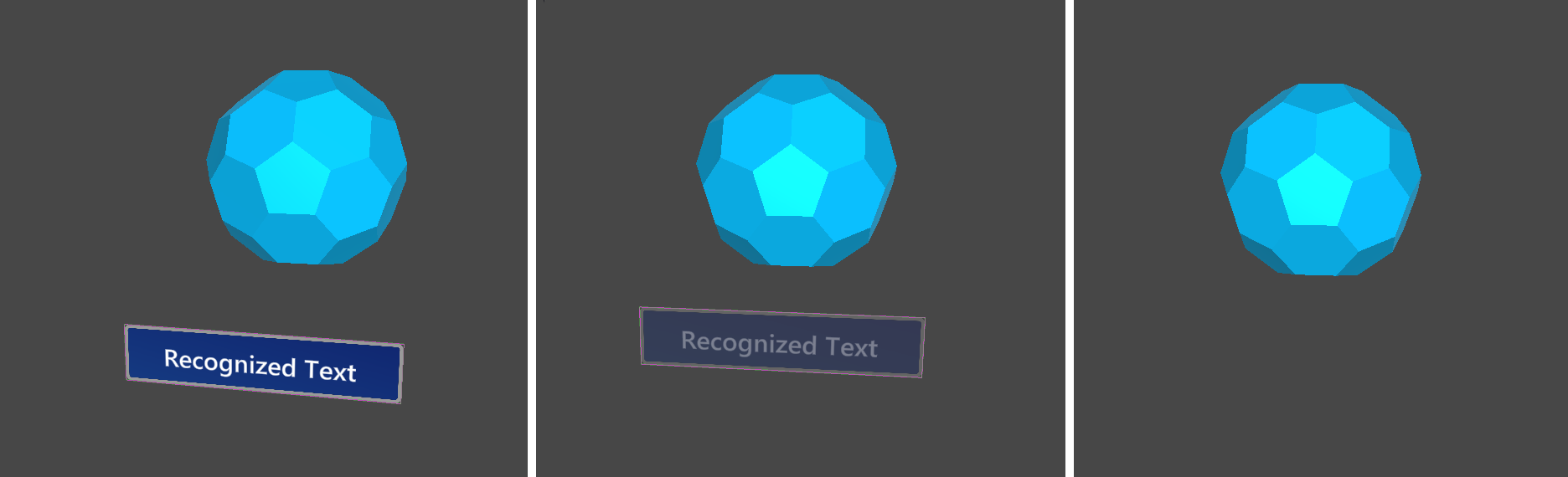
Alternativ können Entwickler die IMixedRealitySpeechHandler Schnittstelle in einer benutzerdefinierten Skriptkomponente implementieren, um Spracheingabeereignisse zu verarbeiten.
Beispielszene
Die SpeechInputExample-Szene in MRTK/Examples/Demos/Input/Scenes/Speechzeigt die Verwendung von Sprache. Sie können Sprachbefehlsereignisse auch direkt in Ihrem eigenen Skript überwachen, indem Sie implementieren IMixedRealitySpeechHandler (siehe Tabelle der Ereignishandler).